Aprenda a controlar el dispositivo Android desde la PC: aquí hemos mencionado cómo controlar el dispositivo Android desde la PC de forma remota. Usaremos AirDroid para ayudarlo a administrar su dispositivo Android de forma remota desde su computadora. Puede transferir archivos, intercambiar mensajes y acceder a aplicaciones fácilmente con AirDroid. Desplácese por la publicación para averiguarlo.

En esta publicación, describiremos cómo controlar su dispositivo Android desde la PC. Sí, es posible que pueda acceder a su dispositivo Android desde la PC. Esto lo ayudará a administrar su dispositivo Android cuando no esté disponible para usted, y lo bueno es que puede transferir archivos desde la PC a Android a través de la red inalámbrica. Hay muchas aplicaciones disponibles en Internet que te permiten compartir y transferir archivos de forma inalámbrica, pero AirDroid es una de las aplicaciones confiables que te permitirá administrar de forma remota tu Android desde un navegador web.
Cómo controlar tu dispositivo Android desde tu computadora
AirDroid le permite acceder y administrar su teléfono o tableta Android desde Windows, Mac o la web, de forma inalámbrica y gratuita.
Ventajas y características de AirDroid:
- También puede hablar directamente desde la computadora.
- Envía y recibe SMS desde la PC.
- Transfiera aplicaciones, fotos, videos y archivos desde su computadora a su teléfono móvil a través de la red inalámbrica.
- Instale/desinstale aplicaciones rápidamente y realice una copia de seguridad completa de su dispositivo.
- Rastree su dispositivo cuando se pierda y más funciones disponibles en AirDroid.
Cómo usar AirDroid:
Paso 1. Descargar AirDroid en su dispositivo Android e instalarlo.
Paso 2. Se le pedirá que inicie sesión o se registre. Pero si tiene una conexión WiFi activa, simplemente elija la opción Configurar Wi-Fi.
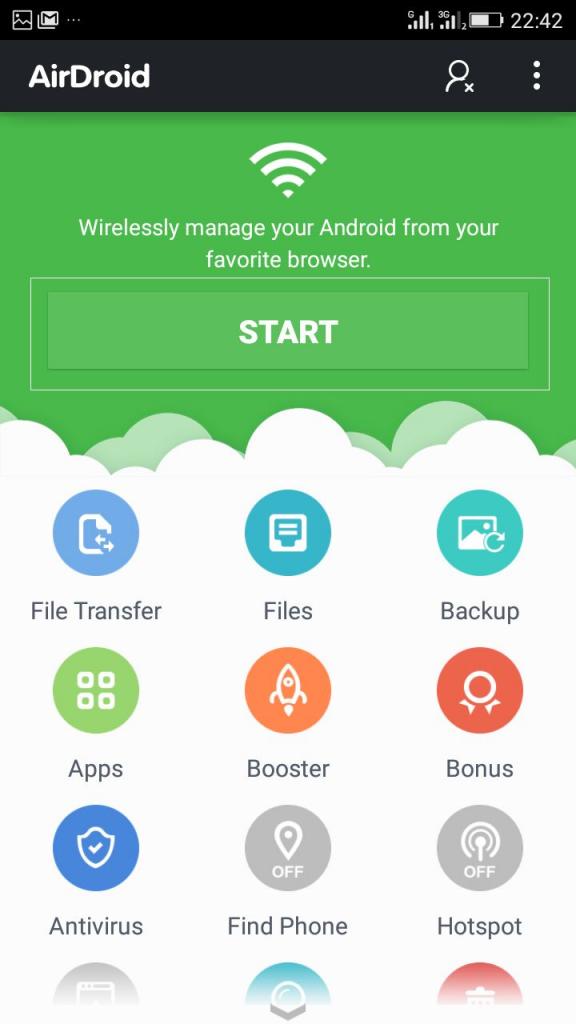
Paso 3. Ahora seleccione la configuración de Wifi y conecte su red Wifi virtual y regrese a la pantalla principal.
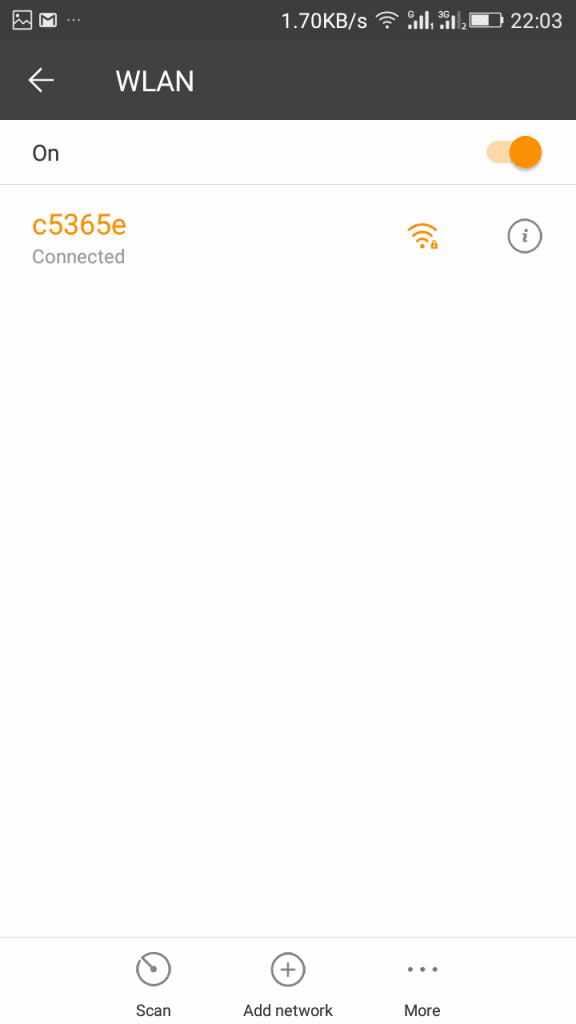
Paso 4. Ahora, desde el navegador de su computadora, vaya a web.airdroid.com , y verá un código QR allí.
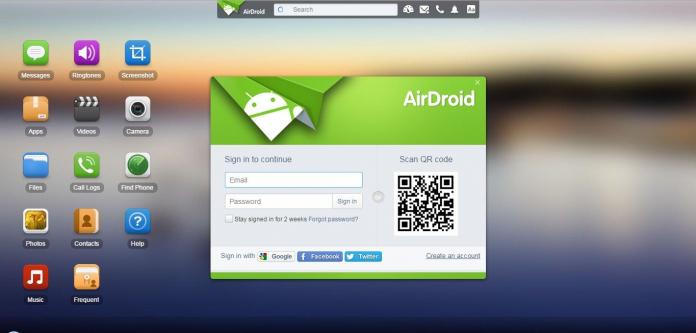
Paso 5. Ahora simplemente abra la aplicación Airdroid desde su Android y escanee el código QR en la pantalla de su computadora.

Paso 6. Ahora ha conectado con éxito su dispositivo Android a la PC. Puede cargar archivos haciendo clic en Archivos en el escritorio, puede chatear desde su PC y tener acceso completo a su dispositivo Android.

Uso del soporte rápido de TeamViewer
¡Puede controlar de forma remota otra computadora, teléfono inteligente o tableta mientras está de viaje! TeamViewer brinda acceso remoto, rápido y seguro, y ya se usa en más de mil millones de dispositivos en todo el mundo.
Paso 1. En primer lugar, descargue e instale TeamViewer Quicksupport en su dispositivo Android y Teamviewer en su PC.
Descarga de software TeamViewer para ventanas
Paso 2. Ahora abra la aplicación y se le dará una identificación que le permitirá ingresar al software cliente de su PC.
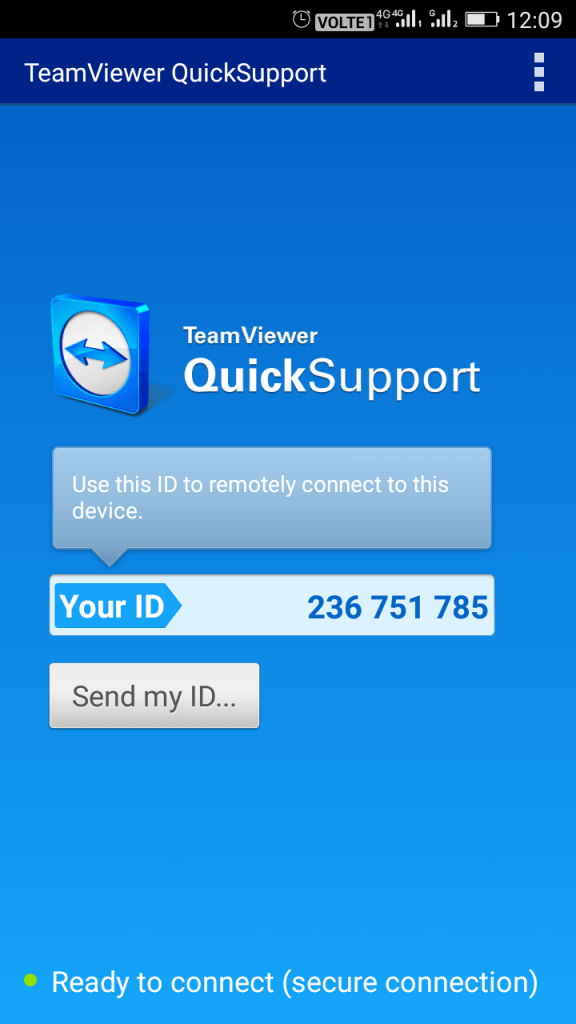
Paso 3. Abra Teamviewer en su PC, escriba el ID en la pantalla de su Android y haga clic en "Conectar con un socio".
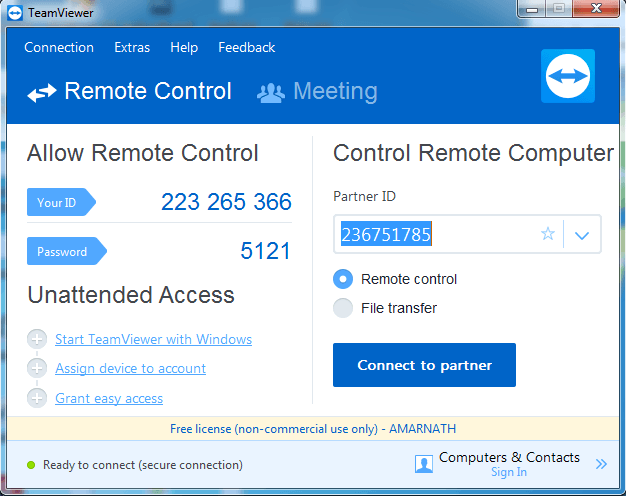
Paso 4. Ahora, en su dispositivo Android, permita el soporte remoto.
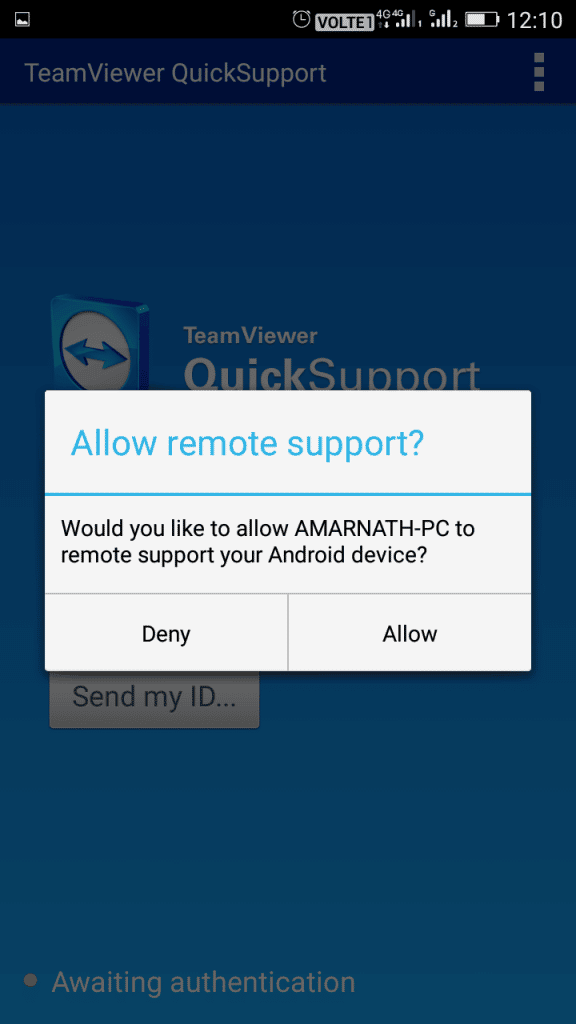
Paso 5. Ahora se le pedirá que descargue un complemento para funciones de control remoto. Tienes que descargarlo.
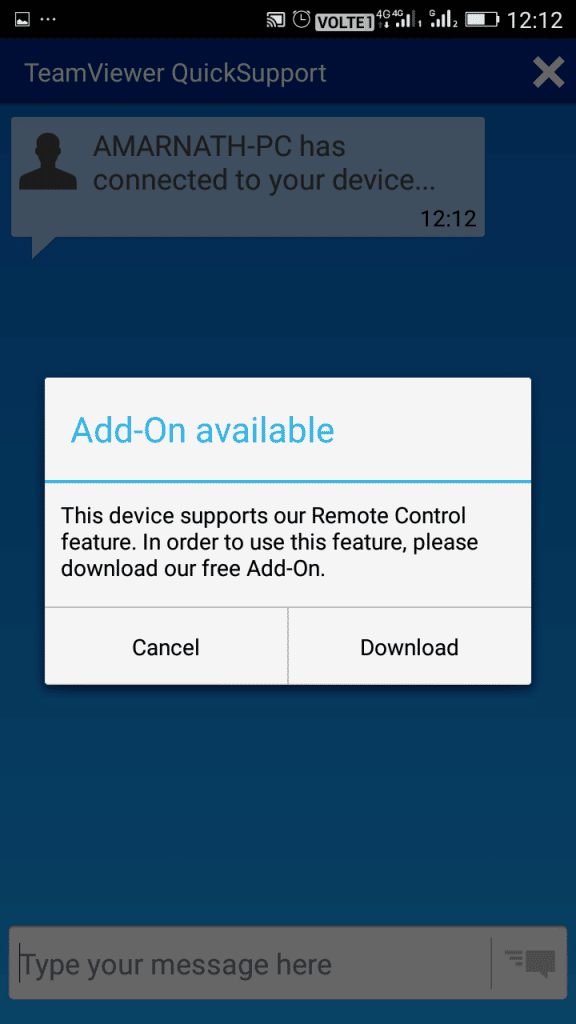
Paso 6. Ahora deberá otorgar permiso a QuickSupport para capturar lo que se muestre en la pantalla. Simplemente haga clic en "Comenzar ahora".
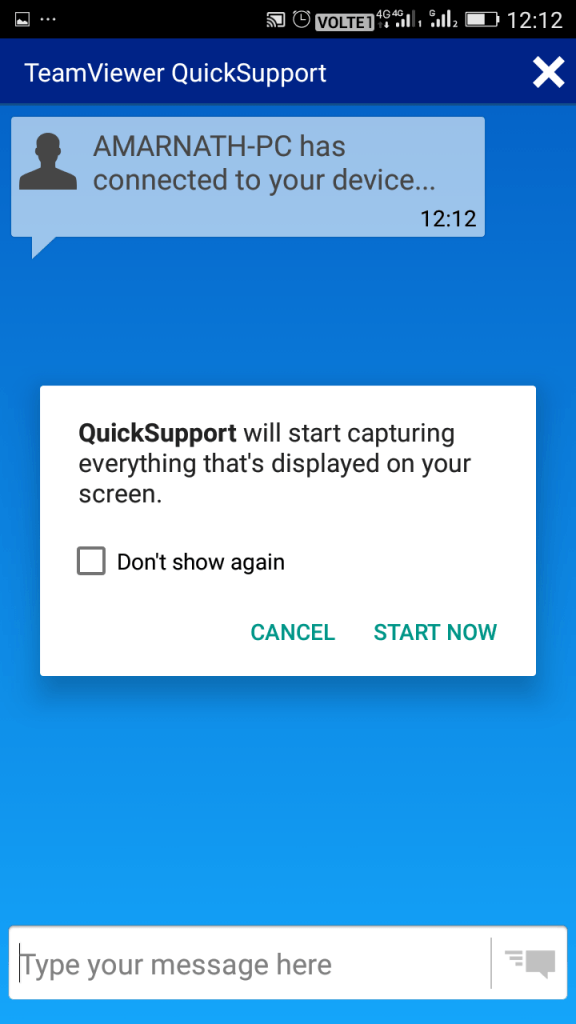
¡Este es! Ya ha terminado, puede tomar el control total de su dispositivo Android desde una PC.
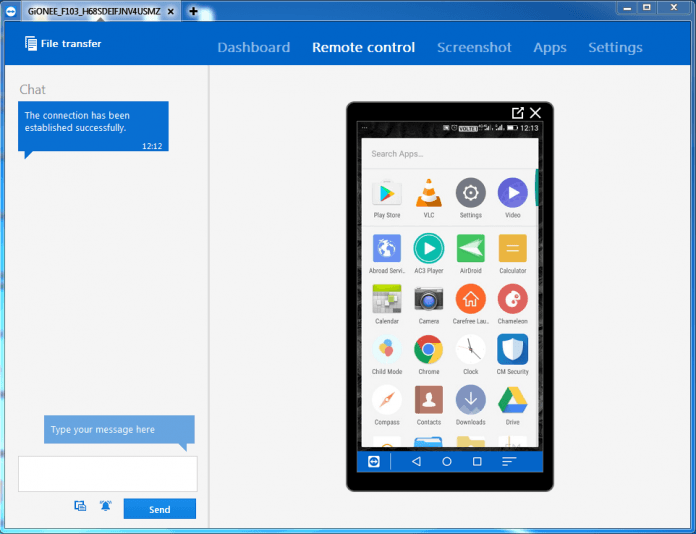
Uso de imágenes
Bueno, esta es otra de las mejores herramientas que puede usar para controlar su teléfono inteligente Android desde una PC con Windows. Simplemente siga algunos pasos para instalar Vysor en su computadora.
Paso 1. En primer lugar, debe habilitar ADB en su computadora. debe hacer clic haga clic en este enlace Comenzará a descargar los controladores ADB. Después de la descarga, tienes que instalarlo.
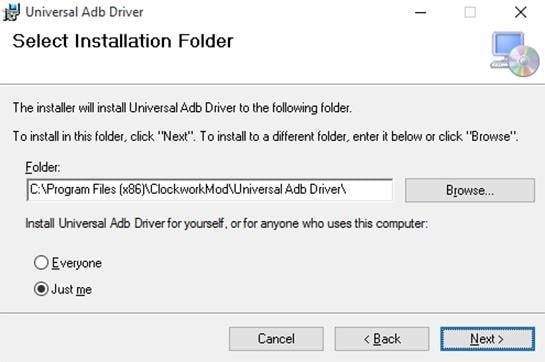
Paso 2. Ahora debe habilitar el modo de depuración USB en su teléfono inteligente Android, para eso debe dirigirse a la opción de desarrollador de Android y luego habilitar "Depuración USB"
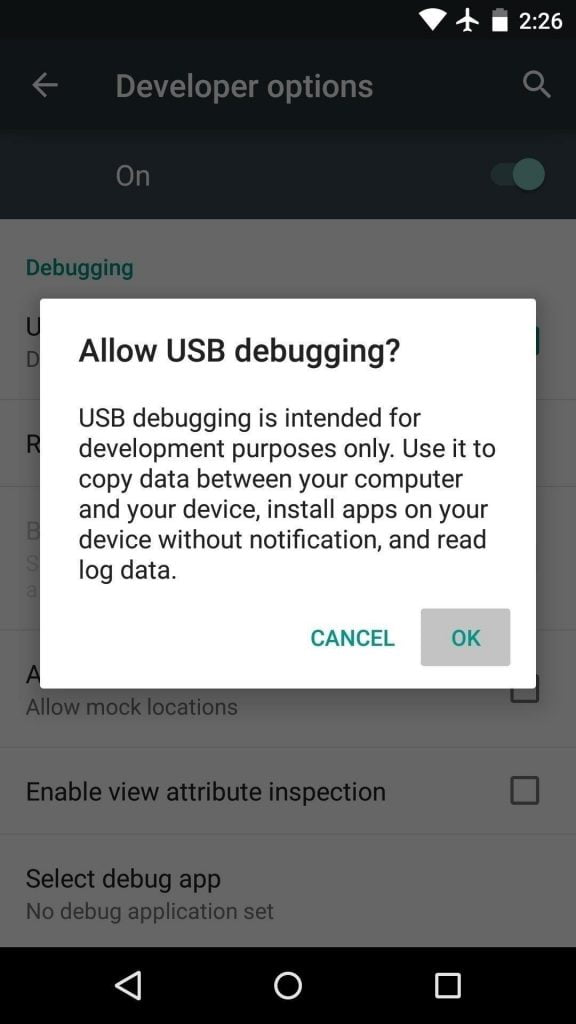
Ahora debe agregar la aplicación Vysor en el navegador Google Chrome. Puedes obtenerlo de este enlace.
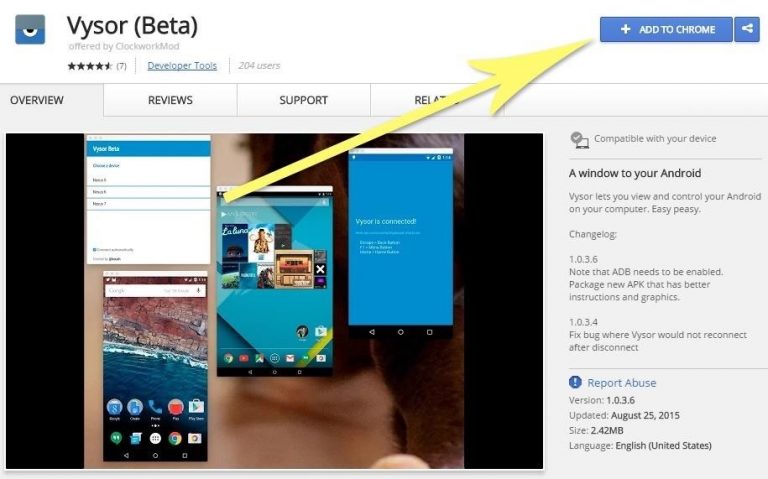
Paso 4. Una vez hecho esto, debe hacer clic en "Iniciar aplicación" y luego hacer clic en el icono de Vysor.
Paso 5. Ahora verá una pantalla como la siguiente, aquí debe hacer clic en el botón "Buscar dispositivos" en el menú principal de Vysor.
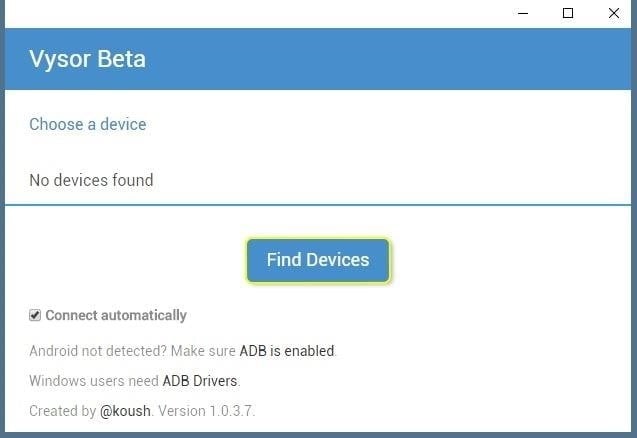
Paso 6. Ahora Vysor buscará los dispositivos conectados y le mostrará una lista de dispositivos conectados a su PC con Windows. De la lista, seleccione su dispositivo Android y su pantalla de Android comenzará a aparecer reflejada.
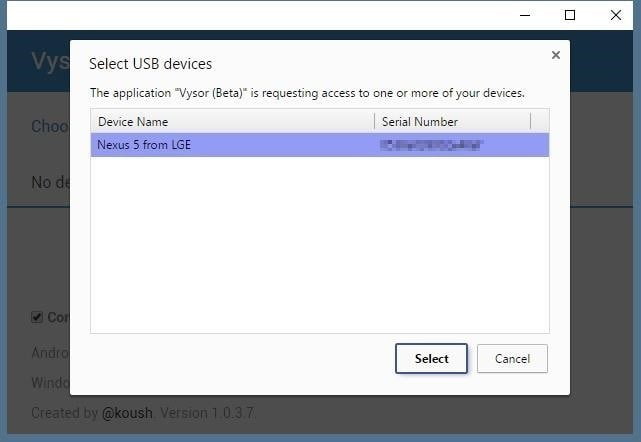
¡Eso es todo, ya está! Así es como puede usar Vysor para tomar el control total de su dispositivo Android desde una PC.
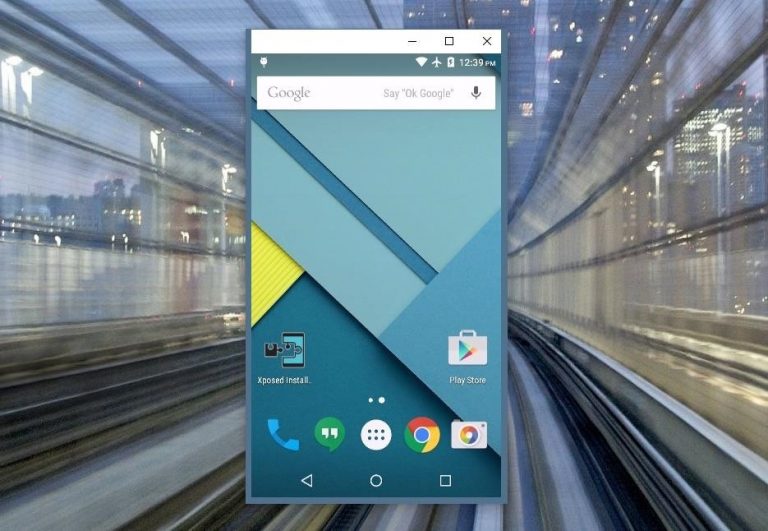
Conclusión
Entonces, arriba está la forma de controlar su dispositivo Android desde su PC. Puede usar fácilmente el proceso anterior para controlar su dispositivo Android de forma remota. Además, también puede intercambiar SMS y transferir archivos. ¡Espero que te haya gustado esta explicación! Compártelo con tus amigos también. Deje un comentario a continuación si tiene algún problema en cualquier paso.







